Come Creare una Storia su Facebook

Le storie di Facebook possono essere molto divertenti da creare. Ecco come puoi creare una storia sul tuo dispositivo Android e computer.

L'idea che Google registri tutto ciò che dici ti spaventa? Se è così, non sei solo. A nessuno piace dover guardare quello che dice solo perché ha il telefono a portata di mano. Ma, invece di lasciare il telefono in giardino solo per poter avere una conversazione privata, c'è qualcosa che puoi fare per impedire a Google di salvare le tue registrazioni vocali.
Contenuti
Come disattivare o una registrazione audio di Google
Per impedire a Google di includere registrazioni audio , dovrai accedere al tuo Account Google. Una volta entrato, fai clic su Dati e personalizzazione nel pannello di sinistra.
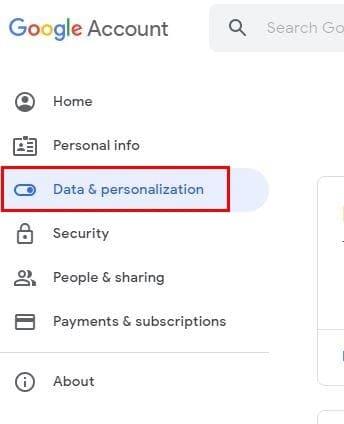
Ora vai su Attività web e app .
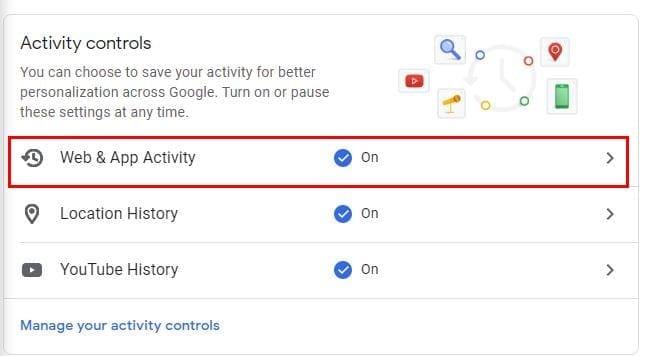
Cerca la casella che dice Includi registrazioni audio e assicurati che sia deselezionata.
Come trovare e cancellare i tuoi audio Google
Per trovare qualsiasi audio, potresti pensare di avere su Google, vai a:
Androide
Per impedire a Google di salvare i tuoi audio, i passaggi sono gli stessi:
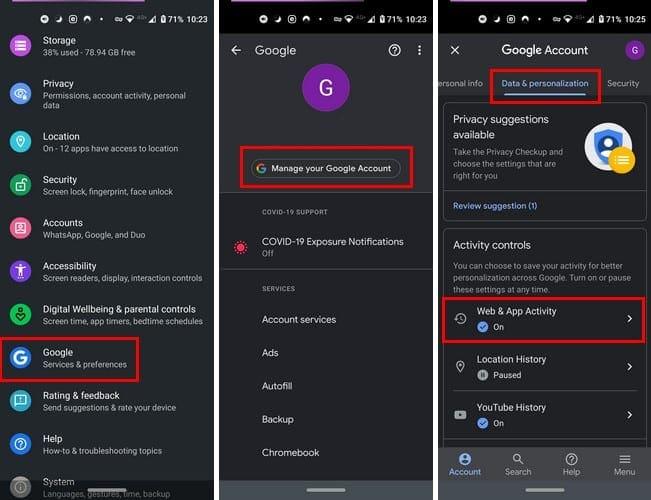
Come trovare e cancellare le tue registrazioni audio di Google
Se pensi di avere delle registrazioni audio di cui vuoi sbarazzarti, controllare è facile. Basta andare su:
Una volta che sei in quest'ultima pagina, vedrai tutta la tua attività. L'attività con l'icona del microfono è quella che include una registrazione. Se vuoi ascoltare la registrazione, scegli l'opzione Dettagli a lato dell'icona del microfono > Visualizza registrazione > Riproduci.
Come disattivare o riprodurre Google Audio – iPadOS 14.1
Per abilitare o disabilitare le registrazioni audio di Google sul tuo iPad:
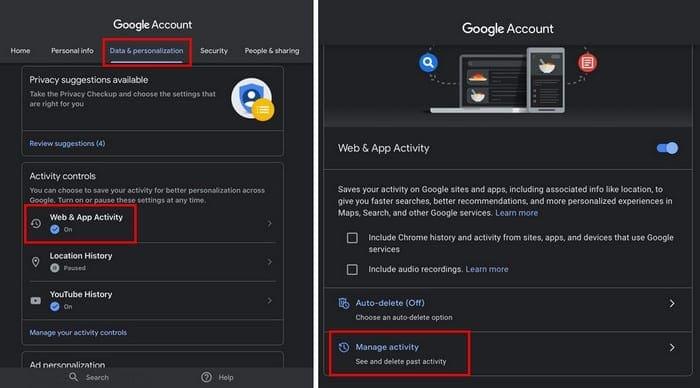
Cancella le registrazioni audio di Google su iPadOS 14.1
Finché sei in Attività web e app, se desideri visualizzare le registrazioni nell'elenco delle attività, tocca Gestisci attività. Dovresti vedere un elenco di tutte le tue attività. Qualsiasi attività con un'opzione microfono dispone di audio; per ascoltare l'audio toccare Dettagli > Visualizza registrazione > Riproduci.
Pensieri finali
Chi non vorrebbe che un servizio migliorasse con il tempo, vero? Abilitando la funzione audio, aiuti Google a migliorare questo servizio. Poiché Google sa che la tua preoccupazione numero uno è la tua privacy, ha una pagina speciale che spiega come protegge la tua privacy , se vuoi darci un'occhiata.
Le storie di Facebook possono essere molto divertenti da creare. Ecco come puoi creare una storia sul tuo dispositivo Android e computer.
Scopri come disabilitare i fastidiosi video in riproduzione automatica in Google Chrome e Mozilla Firefox con questo tutorial.
Risolvi un problema in cui il Samsung Galaxy Tab A è bloccato su uno schermo nero e non si accende.
Leggi ora per scoprire come eliminare musica e video da Amazon Fire e tablet Fire HD per liberare spazio, eliminare ingombri o migliorare le prestazioni.
Stai cercando di aggiungere o rimuovere account email sul tuo tablet Fire? La nostra guida completa ti guiderà attraverso il processo passo dopo passo, rendendo veloce e facile la gestione dei tuoi account email sul tuo dispositivo preferito. Non perdere questo tutorial imperdibile!
Un tutorial che mostra due soluzioni su come impedire permanentemente l
Questo tutorial ti mostra come inoltrare un messaggio di testo da un dispositivo Android utilizzando l
Come abilitare o disabilitare le funzionalità di correzione ortografica nel sistema operativo Android.
Ti stai chiedendo se puoi usare quel caricabatteria di un altro dispositivo con il tuo telefono o tablet? Questo post informativo ha alcune risposte per te.
Quando Samsung ha presentato la sua nuova linea di tablet flagship, c’era molto da essere entusiasti. Non solo il Galaxy Tab S9 e S9+ offrono gli aggiornamenti previsti, ma Samsung ha anche introdotto il Galaxy Tab S9 Ultra.







